Bilgi Bankası
SOLİDWORKS RX Sorunları Teşhis Etmek ve Kaydetmek İçin Nasıl Kullanılır?
SOLIDWORKS Rx, mevcut donanım ve işletim sisteminizin SOLIDWORKS kullanımını nasıl etkileyeceğini teşhis etmenize ve anlamanıza yardımcı olur. Ve sisteminiz için öneriler sunabilir. SOLIDWORKS Rx “Üç Adımda Sorun Yakalama Sihirbazı” ile teknik destek sorunlarını yakalamanıza ve iletmenize yardımcı olur.
SOLIDWORKS Rx Özellikleri
- Eksiksiz bir şekilde SOLIDWORKS sistem ve olay bilgilerini toplar ve Solidworks sistemine raporlar.
- SOLIDWORKS sorunuyla ilgili kapsamlı bilgi göndermeyi kolaylaştırır.
- Teknik destek ekiplerinin SOLIDWORKS Rx video yakalama aracıyla oluşturulan bir videoda soruna neden olan şeyleri görmesine izin verir.
- Sisteminizi incelemenize ve teşhis etmenize olanak tanır.
- Sisteminizi geliştirmek için geri bildirim ve öneriler sunar.
- SOLIDWORKS’ü ‘Güvenli Mod’da başlatmak için bağlantılar sağlar (Yazılım Açık GL modu ve bypass araçları, seçenekler)
- Kılavuzlara ve diğer destek bilgilerine bağlantılar sağlar.
- Otomatik olarak bir Teknik Destek Mühendisinin sorunu çözmesi için gereken tüm dosyaları ve bilgileri içeren bir zip dosyası oluşturur.
Sistem tanılamayı çalıştırma
İlk önce SOLIDWORKS’u kapatın
Başlat> Tüm Programlar> SOLIDWORKS> SOLIDWORKS Araçları’ndan SOLIDWORKS Rx’i etkinleştirin ve menüden SOLIDWORKS Rx’i seçin.
Ya da arama çubuğuna Solidworks RX uygulamayı başlatabilirsiniz.
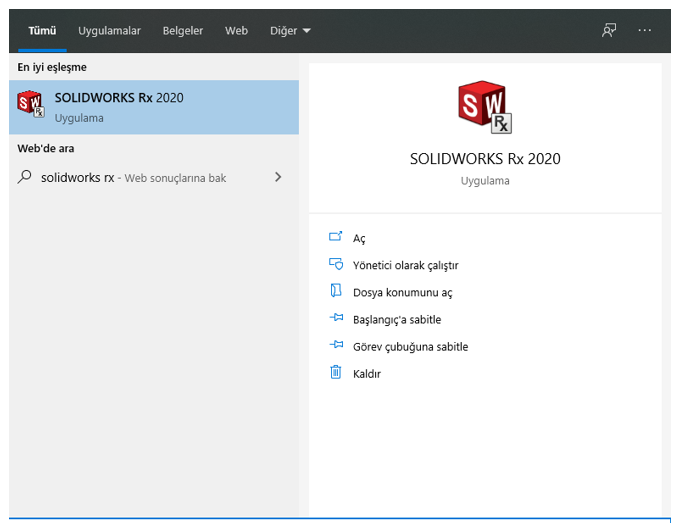
SOLIDWORKS Rx başlatıldığında sistem teşhisi yapılacak ve uygulama penceresinde bir rapor görüntülenecek, sonuçları aşağıdaki şekilde gösterildiği gibi görmek için “Tanıla” sekmesini seçin.
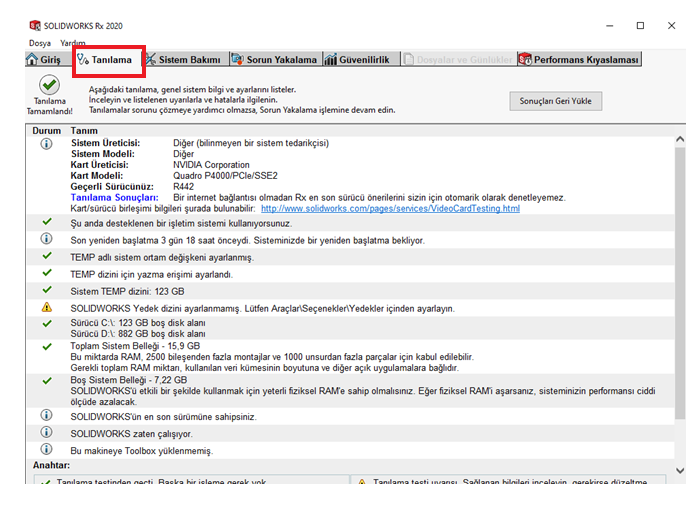
Karşılaştığınız sorun karşınıza birden çok kez çıkıyorsa, aşağıdaki adımları uygulayarak SOLIDWORKS Rx ile ilgili sorunun kaydını yapabilirsiniz:
ADIM 1: Sorunu Yakalama
- İlk önce SOLIDWORKS’ü kapatın
- Başlat> Tüm Programlar> SOLIDWORKS> SOLIDWORKS Araçları’ndan SOLIDWORKS Rx’i etkinleştirin ve menüden SOLIDWORKS Rx’i seçin
- Sihirbaza erişmek için aşağıdaki şekilde gösterildiği gibi Problem Yakalama sekmesine tıklayın
- Sorunlu yakalama sayfasında video kaydet seçeneğinin işaretli olduğundan emin olun ve Yakalamayı Başlat düğmesini seçin
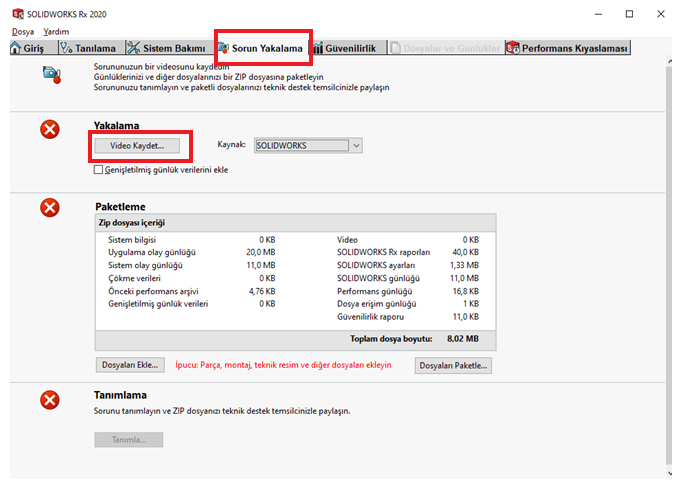

5.Video kaydet kutusuna bastığınız zaman Solidworks otomatik olarak başlayacak ve karşınıza kaydetme penceresi çıkacaktır. Kayıt tuşuna basarak kayda başlayın ve hatanın meydana geldiği işlemi yapın.
6.Kayıt işlemlerinizi yaptıktan sonra Son tuşuna basarak kaydı bitirebilirsiniz. Video yakalama sorunsuz şekilde tamamlandığı takdirde sorun yakalama bölümünde yeşil tik işaretini görebilirsiniz.
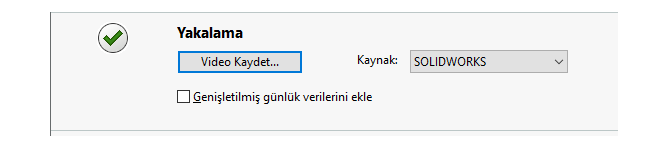
Adım 2: Dosyaları Paketleme
- Kayıt ve günlük dosyaları otomatik olarak bir ZIP dosyasına eklenir, Dosya Ekle düğmesini kullanarak SOLIDWORKS dosyalarını ekleyebilirsiniz, ekstra dosya eklemek için Dosyaları Ekle butonuna bastıktan sonra Gözat diyerek eklenmesini istediğimiz ek dosyaları seçebiliriz.
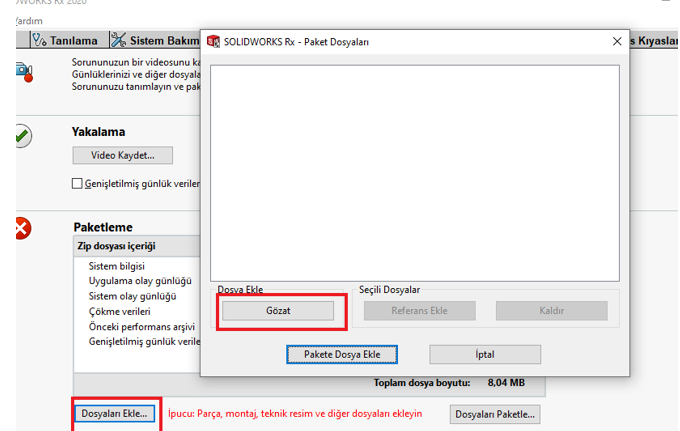
2.Ekleyeceğiniz dosyaları seçtiğinizde Paket Dosyalara Ekle butonuna basarak seçme işlemini bitirin. Solidworks göndereceğiniz ZIP dosyasını nereye kaydedileceğini seçebilirsiniz. Aynı şekilde gönderilecek ZIP dosyasının içeriğine de gözatabilirsiniz. Kaydet butonuna basarak işlemi tamamlayanız.
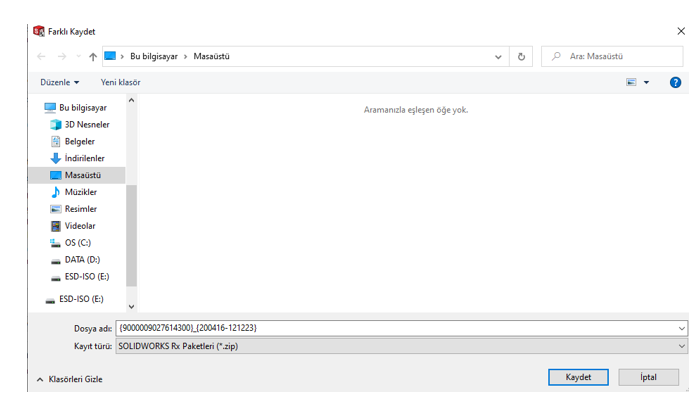
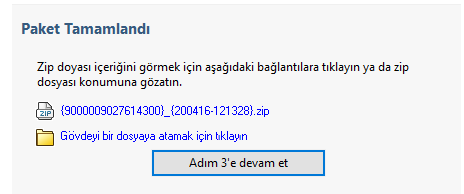
3.Paketinizin içeriğini tekrardan gözden geçirebilirsiniz. Adım 3’ e devam et butonunu seçiniz.
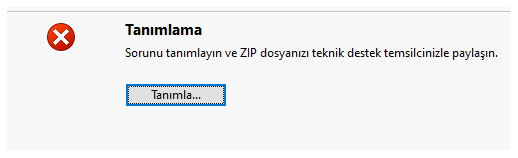
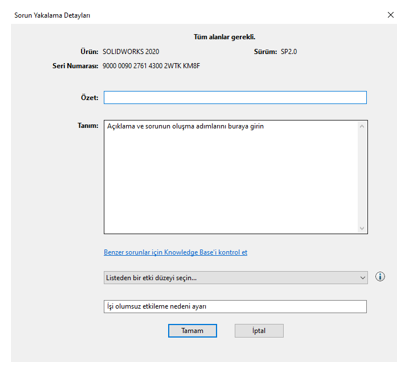
4.Sorunu “ Tanımla” butonuna basarak “Sorun Yakalama Detayları” kısmına sorununuz ayrıntılı olarak anlatan içeriğinizi yazınız.
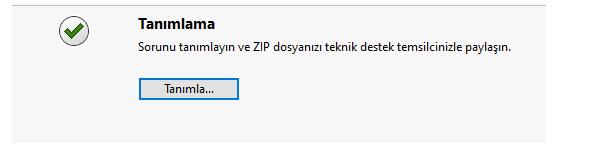
5.Sorununuzu tanımladıktan sonra “Tamam” butonuna basarak işlemi tamamlayınız.
6.Tanıla diyerek sorununuzu Solidworks’e gönderiniz. Size en yakın zamanda dönüş olacaktır.
7.Solidwork RX’ten çık diyerek tanılama sihirbazından çıkabilirsiniz ya da yeni sorun kaydedebilirsiniz.
